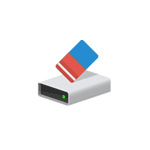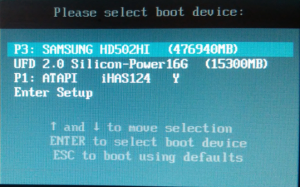Срок доставки товара в течении 1-3 дней !!!
|
|
Как сделать, чтобы ноутбук не перегревался. Как сделать так чтобы ноутбук не перегревался
Как сделать, чтобы ноутбук не перегревался: 5 способов
Система охлаждения — ахиллесова пята многих современных игровых ноутбуков. Почти все из них спроектированы без какого-либо запаса прочности в этом отношении: чуть что и температуры чипов переваливают за 80 или даже 90 градусов, а частоты автоматически падают. Как помочь своему игробуку не страдать в жару? Даём несколько полезных советов.
Почистить пыль
Баллон сжатого воздуха
Если ноутбук служит вам верой и правдой уже хотя бы год, то это операцию провести просто необходимо. И особенно, если с вами живут еще и домашние питомцы. Главное в этом деле — аккуратно разобрать ноутбук и не повредить ничего разрядом статического электричества. Лучшее средство по борьбе с пылью — баллон сжатого воздуха, так как к кулеру бывает непросто подлезть. Лучше, конечно, еще держать наготове и пылесос, чтобы пыль не разлетелась по всей комнате и не попала со временем ни в ваши лёгкие, ни обратно в ноутбук.
Поменять термопасту
Пластинка жидкого металла
Производители часто безответственно подходят к таким простым вещам, как выбор и способ нанесения термопасты. Из-за этого даже абсолютно новый ноутбук может работать далеко не на все деньги, позволяя процессору и видеокарте перегреваться и снижать частоты. Поэтому, как только гарантия на устройство кончится, смело вооружайтесь отвёрткой и термопрокладками из жидкого металла — они прекрасно заменят термопасту и позволят снизить рабочую температуру чипов.
Класть на вентилируемую поверхность
Стол для ноутбука
Как бы не пытались производители предусмотреть все варианты использования ноутбука, сделать это трудно. Поэтому нужно самому обращать внимание, в каких условиях вы играете за вашим лаптопом. Другими словами, лучше всего ставить работающий ноутбук на ровную поверхность, а не позволять ему тонуть в одеяле, например. Также не стоит ставить ничего впритык к вентиляционным поверхностям сзади, чтобы не препятствовать выходу горячего воздуха. Наконец, можно даже присмотреться к специальным подставкам под ноутбуки со встроенным вентилятором.
Ограничить число кадров в секунду
Еще одним простым, но не самым приятным способом может стать ограничение FPS. Если частота кадров в секунду не фиксирована, то лаптоп будет показывать их столько, сколько успевает отрендерить. Из-за этого во время игр его производительность будет использоваться на полную мощность. Однако, если вы ограничите количество кадров, например, до 30, то заметно облегчите работу вашему лаптопу, а значит снизятся и температуры процессора и видеокарты. Для этого можно воспользоваться программой MSI Afterburner.
Ограничить частоты
MSI Afterburner
И последний способ — ограничить производительность лаптопа, чтобы просто не дать ему возможности перегреться. Конечно, это отразиться на количестве кадров в секунду, но, если другие способы не помогают, больше не остаётся ничего. Некоторые лаптопы, например, MSI, предлагают предустановленные режимы производительности игробука, вам же остаётся только выбрать определённый и больше ни о чём не беспокоится. Если же в вашем лаптопе такого нет, то ограничить производительность процессора можно, например, в настройках электропитания Windows. А вот принудить видеокарту работать не на полную мощность можно в программе MSI Afterburner.
nig.mirtesen.ru
Как сделать, чтобы ноутбук не перегревался
Система охлаждения — ахиллесова пята многих современных игровых ноутбуков. Почти все из них спроектированы без какого-либо запаса прочности в этом отношении: чуть что и температуры чипов переваливают за 80 или даже 90 градусов, а частоты автоматически падают. Как помочь своему игробуку не страдать в жару? Даём несколько полезных советов.
Почистить пыль Баллон сжатого воздуха
Баллон сжатого воздуха
Если ноутбук служит вам верой и правдой уже хотя бы год, то это операцию провести просто необходимо. И особенно, если с вами живут еще и домашние питомцы. Главное в этом деле — аккуратно разобрать ноутбук и не повредить ничего разрядом статического электричества. Лучшее средство по борьбе с пылью — баллон сжатого воздуха, так как к кулеру бывает непросто подлезть. Лучше, конечно, еще держать наготове и пылесос, чтобы пыль не разлетелась по всей комнате и не попала со временем ни в ваши лёгкие, ни обратно в ноутбук.
Поменять термопасту Пластинка жидкого металла
Пластинка жидкого металла
Производители часто безответственно подходят к таким простым вещам, как выбор и способ нанесения термопасты. Из-за этого даже абсолютно новый ноутбук может работать далеко не на все деньги, позволяя процессору и видеокарте перегреваться и снижать частоты. Поэтому, как только гарантия на устройство кончится, смело вооружайтесь отвёрткой и термопрокладками из жидкого металла — они прекрасно заменят термопасту и позволят снизить рабочую температуру чипов.
Класть на вентилируемую поверхность Стол для ноутбука
Стол для ноутбука
Как бы не пытались производители предусмотреть всеварианты использования ноутбука, сделать это трудно. Поэтому нужно самому обращать внимание, в каких условиях вы играете за вашим лаптопом. Другими словами, лучше всего ставить работающий ноутбук на ровную поверхность, а не позволять ему тонуть в одеяле, например. Также не стоит ставить ничего впритык к вентиляционным поверхностям сзади, чтобы не препятствовать выходу горячего воздуха. Наконец, можно даже присмотреться к специальным подставкам под ноутбуки со встроенным вентилятором.
Ограничить число кадров в секундуЕще одним простым, но не самым приятным способом может стать ограничение FPS. Если частота кадров в секунду не фиксирована, то лаптоп будет показывать их столько, сколько успевает отрендерить. Из-за этого во время игр его производительность будет использоваться на полную мощность. Однако, если вы ограничите количество кадров, например, до 30, то заметно облегчите работу вашему лаптопу, а значит снизятся и температуры процессора и видеокарты. Для этого можно воспользоваться программой MSI Afterburner.
Ограничить частоты MSI Afterburner
MSI Afterburner
И последний способ — ограничить производительность лаптопа, чтобы просто не дать ему возможности перегреться. Конечно, это отразиться на количестве кадров в секунду, но, если другие способы не помогают, больше не остаётся ничего. Некоторые лаптопы, например, MSI, предлагают предустановленные режимы производительности игробука, вам же остаётся только выбрать определённый и больше ни о чём не беспокоится. Если же в вашем лаптопе такого нет, то ограничить производительность процессора можно, например, в настройках электропитания Windows. А вот принудить видеокарту работать не на полную мощность можно в программе MSI Afterburner.
Контакты:Адрес: Товарная, 57-В, 121135, Москва,
Телефон:+7 971-129-61-42, Электронная почта: [email protected]

Опубликовано 12.06.2018, автором Prosto, в разделе Новости
lossless71.ru
Как сделать, чтобы ноутбук не перегревался: 5 способов

Система охлаждения — ахиллесова пята многих современных игровых ноутбуков. Почти все из них спроектированы без какого-либо запаса прочности в этом отношении: чуть что и температуры чипов переваливают за 80 или даже 90 градусов, а частоты автоматически падают. Как помочь своему игробуку не страдать в жару? Даём несколько полезных советов.
Почистить пыльБаллон сжатого воздуха
Если ноутбук служит вам верой и правдой уже хотя бы год, то это операцию провести просто необходимо. И особенно, если с вами живут еще и домашние питомцы. Главное в этом деле — аккуратно разобрать ноутбук и не повредить ничего разрядом статического электричества. Лучшее средство по борьбе с пылью — баллон сжатого воздуха, так как к кулеру бывает непросто подлезть. Лучше, конечно, еще держать наготове и пылесос, чтобы пыль не разлетелась по всей комнате и не попала со временем ни в ваши лёгкие, ни обратно в ноутбук.
Поменять термопастуПластинка жидкого металла
Производители часто безответственно подходят к таким простым вещам, как выбор и способ нанесения термопасты. Из-за этого даже абсолютно новый ноутбук может работать далеко не на все деньги, позволяя процессору и видеокарте перегреваться и снижать частоты. Поэтому, как только гарантия на устройство кончится, смело вооружайтесь отвёрткой и термопрокладками из жидкого металла — они прекрасно заменят термопасту и позволят снизить рабочую температуру чипов.
Класть на вентилируемую поверхностьСтол для ноутбука
Как бы не пытались производители предусмотреть все варианты использования ноутбука, сделать это трудно. Поэтому нужно самому обращать внимание, в каких...
 ...условиях вы играете за вашим лаптопом. Другими словами, лучше всего ставить работающий ноутбук на ровную поверхность, а не позволять ему тонуть в одеяле, например. Также не стоит ставить ничего впритык к вентиляционным поверхностям сзади, чтобы не препятствовать выходу горячего воздуха. Наконец, можно даже присмотреться к специальным подставкам под ноутбуки со встроенным вентилятором.Ограничить число кадров в секунду
...условиях вы играете за вашим лаптопом. Другими словами, лучше всего ставить работающий ноутбук на ровную поверхность, а не позволять ему тонуть в одеяле, например. Также не стоит ставить ничего впритык к вентиляционным поверхностям сзади, чтобы не препятствовать выходу горячего воздуха. Наконец, можно даже присмотреться к специальным подставкам под ноутбуки со встроенным вентилятором.Ограничить число кадров в секундуЕще одним простым, но не самым приятным способом может стать ограничение FPS. Если частота кадров в секунду не фиксирована, то лаптоп будет показывать их столько, сколько успевает отрендерить. Из-за этого во время игр его производительность будет использоваться на полную мощность. Однако, если вы ограничите количество кадров, например, до 30, то заметно облегчите работу вашему лаптопу, а значит снизятся и температуры процессора и видеокарты. Для этого можно воспользоваться программой MSI Afterburner.
Ограничить частотыMSI Afterburner
И последний способ — ограничить производительность лаптопа, чтобы просто не дать ему возможности перегреться. Конечно, это отразиться на количестве кадров в секунду, но, если другие способы не помогают, больше не остаётся ничего. Некоторые лаптопы, например, MSI, предлагают предустановленные режимы производительности игробука, вам же остаётся только выбрать определённый и больше ни о чём не беспокоится. Если же в вашем лаптопе такого нет, то ограничить производительность процессора можно, например, в настройках электропитания Windows. А вот принудить видеокарту работать не на полную мощность можно в программе MSI Afterburner.
Контакты:Адрес: Товарная, 57-В, 121135, Москва,
Телефон:+7 971-129-61-42, Электронная почта: [email protected]

Опубликовано 08.01.2018, автором Prosto, в разделе Новости
lossless71.ru
Как сделать, чтобы ноутбук не перегревался — CTRL.info
Система охлаждения — ахиллесова пята многих современных игровых ноутбуков. Почти все из них спроектированы без какого-либо запаса прочности в этом отношении: чуть что и температуры чипов переваливают за 80 или даже 90 градусов, а частоты автоматически падают. Как помочь своему игробуку не страдать в жару? Даём несколько полезных советов.
Почистить пыль
Баллон сжатого воздуха
Если ноутбук служит вам верой и правдой уже хотя бы год, то это операцию провести просто необходимо. И особенно, если с вами живут еще и домашние питомцы. Главное в этом деле — аккуратно разобрать ноутбук и не повредить ничего разрядом статического электричества. Лучшее средство по борьбе с пылью — баллон сжатого воздуха, так как к кулеру бывает непросто подлезть. Лучше, конечно, еще держать наготове и пылесос, чтобы пыль не разлетелась по всей комнате и не попала со временем ни в ваши лёгкие, ни обратно в ноутбук.
Поменять термопасту
Пластинка жидкого металла
Производители часто безответственно подходят к таким простым вещам, как выбор и способ нанесения термопасты. Из-за этого даже абсолютно новый ноутбук может работать далеко не на все деньги, позволяя процессору и видеокарте перегреваться и снижать частоты. Поэтому, как только гарантия на устройство кончится, смело вооружайтесь отвёрткой и термопрокладками из жидкого металла — они прекрасно заменят термопасту и позволят снизить рабочую температуру чипов.
Класть на вентилируемую поверхность
Стол для ноутбука
Как бы не пытались производители предусмотреть все варианты использования ноутбука, сделать это трудно. Поэтому нужно самому обращать внимание, в каких условиях вы играете за вашим лаптопом. Другими словами, лучше всего ставить работающий ноутбук на ровную поверхность, а не позволять ему тонуть в одеяле, например. Также не стоит ставить ничего впритык к вентиляционным поверхностям сзади, чтобы не препятствовать выходу горячего воздуха. Наконец, можно даже присмотреться к специальным подставкам под ноутбуки со встроенным вентилятором.
Ограничить число кадров в секунду
Еще одним простым, но не самым приятным способом может стать ограничение FPS. Если частота кадров в секунду не фиксирована, то лаптоп будет показывать их столько, сколько успевает отрендерить. Из-за этого во время игр его производительность будет использоваться на полную мощность. Однако, если вы ограничите количество кадров, например, до 30, то заметно облегчите работу вашему лаптопу, а значит снизятся и температуры процессора и видеокарты. Для этого можно воспользоваться программой MSI Afterburner.
Ограничить частоты
MSI Afterburner
И последний способ — ограничить производительность лаптопа, чтобы просто не дать ему возможности перегреться. Конечно, это отразиться на количестве кадров в секунду, но, если другие способы не помогают, больше не остаётся ничего. Некоторые лаптопы, например, MSI, предлагают предустановленные режимы производительности игробука, вам же остаётся только выбрать определённый и больше ни о чём не беспокоится. Если же в вашем лаптопе такого нет, то ограничить производительность процессора можно, например, в настройках электропитания Windows. А вот принудить видеокарту работать не на полную мощность можно в программе MSI Afterburner.
ctrl.info
Что сделать чтобы ноутбук не грелся
Одна из самых частых проблем, с которой сталкиваются пользователи ноутбуков — это внезапное выключение ноутбука во время работы, но чаще во время игры. Зачастую это происходит, потому что ноутбук сильно греется. Проблема распространенная, но далеко не все знают, что сделать чтобы ноутбук не грелся.
Почему перегревается ноутбук и выключается
Со временем система охлаждения засоряется пылью, что становится препятствием для выброса горячего воздуха. Это приводит к повышению температуры и в случае, если температура достигает критической отметки, то срабатывает защита, которая отключает систему. Не стоит рассчитывать на то, что такая защита спасет вас от поломки. Температуры близкие к критическим губительны для процессора, видеочипа или чипсета. Выход из строя любого из этих компонентов влечет за собой дорогостоящий ремонт. С такими симптомами, как выключение ноутбука во время работы, нужно незамедлительно принимать меры по устранению неисправности.
Однако если ваш ноутбук не выключается во время работы или игр, но сильно шумит, то вам стоит выполнить не сложную диагностику, которая поможет выяснить природу этого явления и, возможно, устранить проблему не прибегая к крайним мерам. Почему ноутбук сильно шумит и как решить такую проблему, подробно описано в статье — Ноутбук очень сильно шумит.
Что сделать чтобы ноутбук не грелся
Не смотря на то, что по всем признакам ноутбук имеет проблемы с охлаждением, все же советую убедится в этом, c помощью программы AIDA64. О том как узнать температуру процессора, а так же дать оценку температурным показателям, подробно написано в статье — Проверить температуру процессора и видеокарты.
После того как вы убедитесь в том, что система охлаждения не справляется с нагрузкой, можно переходить к следующему этапу — разборка и чистка ноутбука от пыли.
Самый надежный способ выполнить чистку ноутбука — это доверить такую работу мастеру. Но если вы не боитесь техники и хотите сэкономить на ремонте, то можно провернуть такую операцию дома. Вам понадобится: набор отверток, хорошая термопаста, возможно термопрокладка, а так же доступ к интернету.
Как разобрать и почистить ноутбук своими руками
К сожалению, нет универсальной инструкции, как разобрать и почистить ноутбук. Если бы она была, то звучала примерно так: «открутить винты, снять клавиатуру, разобрать корпус, почистить радиатор и заменить термопасту». На деле же, порядок разборки каждой модели может сильно отличаться друг от друга. Поэтому, раз уж вы решили разобрать ноутбук самостоятельно, то вам придется обратиться за помощью к интернету.
Откройте любой известный поисковик и введите там «разборка ноутбука» и номер модели вашего образца. Должно получиться что-то типа «разборка ноутбука hp pavillion dv6», если модель вашего ноутбука HP Pavilion dv6.

Как видно первые два результата — это ссылки на видео-инструкции на канале youtube. Я бы посоветовал сразу искать подобные инструкции не через поисковики в виде статей с картинками, а лучше в видео-формате на сайте youtube.com. Видео обычно нагляднее, но в некоторых случаях более подробно информация изложена в статьях. Поэтому, если первый источник вам не поможет, не стоит думать, что проблема в вас и в вашей некомпетентности. Возможно, вам просто не повезло с автором статьи или видео.
Пример статьи и видео-инструкции для модели HP Pavilion dv6:
Разборка ноутбука HP Pavilion dv6
Разборка HP Pavilion dv6 на Youtube
ВАЖНО: Все действия вы совершаете на свой страх и риск. Ответственность за возможную поломку в процессе разборки ноутбука лежит только на вас.
Охлаждающая подставка для ноутбука
Есть еще одна популярная мера борьбы с перегревом — использование так называемых подставок для ноутбука. Сразу скажу, что это тупейшая идея, придуманная чуваками, которые вероятно хороши в продаже бесполезного дерьма, но очень слабы в инженерной теме. Когда я смотрю на ноутбук, который сильно шумит, тормозит и раскаленный на ощупь, но при этом стоит на «охлаждающей» подставке — в моих глазах это выглядит, как будто огромный дом полностью охвачен огнем, а группа маленьких человечков отчаянно пытаются потушить его, передавая друг другу ведра с водой, подобно работе охлаждающей подставке, безнадежной и обреченной на провал.
Охлаждающая подставка для ноутбука не охлаждает на прямую ваши внутренние комплектующие. Вентилятор сдувает воздух, который нагревается вокруг корпуса. Поэтому температура, если и упадет, то это будет 3-4 градуса за счет снижения температуры окружающей среды, что в итоге все равно приведет к выходу устройства из строя.
Советую выбросить из головы охлаждающую подставку для ноутбука и не затягивать с решением проблемы перегрева. Удачи!
www.itgo.by
Почему перегревается ноутбук и как с этим бороться
Те, кто предпочитает стационарному компьютеру использование ноутбука, знают, что существуют проблемы, характерные только для этого вида техники. Речь идёт о перегреве ноутбука.

За два часа работы он иногда нагревается так, что по температуре с ним легко могут сравниться чугунные радиаторы отопления. Перегрев ноутбука может стать следствием серьёзных проблем…
Прежде чем начать устранять проблему, необходимо понять, почему ноутбук начинает перегреваться. Причин перегрева ноутбука существует множество. В первую очередь, это может быть неправильно спроектированная система охлаждения. Ноутбуки бывают разные, соответственно, строение у них также разное. Одни из них нагреваются меньше, другие — больше, всё зависит от конструкции.
Система охлаждения может перестать работать из-за сильной загрязнённости, когда в вентилятор попадает пыль и шерсть домашних животных. Охлаждение ноутбука прекращается в том случае, когда нарушен контакт между пластиной теплосъёмника и поверхностью чипа. Это происходит, когда термопаста, разделяющая их, затвердевает и возникает дополнительное пространство. Неправильная эксплуатация ноутбука тоже может повлиять на работу системы охлаждения. Так, если система берёт воздух снизу или через клавиатуру, то ноутбук будет перегреваться, когда стоит на мягкой поверхности или работает с закрытой крышкой.
Каковы основные симптомы перегрева ноутбука?
- Ноутбук начинает постоянно зависать.
- Система сама по себе отключается.
- Игры на ноутбуке начинают работать с перебоями.
Что нужно делать, чтобы ноутбук не перегревался?
Достаточно эффективным средством является использование охлаждающей подставки, на которую ставится ноутбук. Подставка снижает температуру на 10–15 градусов. Аналогичного эффекта можно добиться, если поднять торец ноутбука во время работы на небольшую высоту. В этом случае за счёт снижения сопротивления температура начинает падать.
Есть ещё один вариант: почистить ноутбук от пыли и грязи. Можно сделать это как самостоятельно, так и в сервисном центре. И наконец, можно произвести замену термопасты, но этот процесс лучше доверить профессионалам.
- < Назад
- Вперёд >
Добавить комментарий
pro-tablets.com